Hướng dẫn cách check bảo hành SSD Samsung nhanh, hiệu quả

Check bảo hành SSD Samsung là việc làm cần thiết để bảo vệ quyền lợi của bản thân khi bạn có ý định mua lại ổ cứng cũ hay check bảo hành khi mua mới. Đây là một thủ thuật không có quá nhiều bước phức tạp, tuy nhiên không phải ai cũng biết thực hiện đúng . Vì vậy, mời bạn theo dõi bài viết bên dưới để được hướng dẫn cách check bảo hành SSD Samsung chi tiết nhé!
Vì sao cần kiểm tra bảo hành SSD Samsung?
Không chỉ mỗi SSD Samsung, để cẩn thận hơn bạn nên check bảo hành trên tất cả những thiết bị ổ cứng đang sở hữu. Chế độ bảo hành là quyền lợi mặc định mà khách hàng nào cũng phải có. Với chế độ này, bạn sẽ được quyền sửa chữa hay đổi trả sản phẩm khi gặp hư hỏng do lỗi đến từ nhà sản xuất.

Vì vậy, check bảo hành SSD Samsung chính là để bảo vệ tốt cho quyền lợi của bản thân. Ngoài ra, bạn cũng cần nắm rõ các trường hợp sẽ được bảo hành và trường hợp nào không được để chủ động hơn khi thiết bị gặp sự cố.
Hướng dẫn cách check bảo hành SSD Samsung nhanh, hiệu quả
Sau đây là hướng dẫn chi tiết cách kiểm tra bảo hành ổ cứng SSD Samsung nhanh chóng, hiệu quả. Thực hiện theo từng bước sau:
Bước 1: Tải ứng dụng Samsung Magician
Để kiểm tra ổ cứng SSD Samsung một cách chính xác, bạn cần tải về máy phần mềm Samsung Magician. Đây là một phần mềm kiểm tra và quản lý ổ cứng SSD của Samsung hãng, cung cấp thông tin chi tiết về sản phẩm và những tính năng dùng để cải thiện hiệu suất ổ cứng.

Trên máy tính, truy cập vào liên kết sau để tiến hành tải xuống semiconductor.samsung.com/consumer-storage/support/tools/ và nhớ chọn đúng với phiên bản dùng được trên hệ điều hành máy tính của bạn.
Bước 2: Kiểm tra SSD Samsung chính hãng
Sau khi hoàn tất quá trình tải, tiến hành cài đặt phần mềm. Khi cài đặt xong, Samsung Magician sẽ tự động quét ổ cứng SSD trên máy và cung cấp số seri và thông tin chi tiết về tình trạng của SSD.
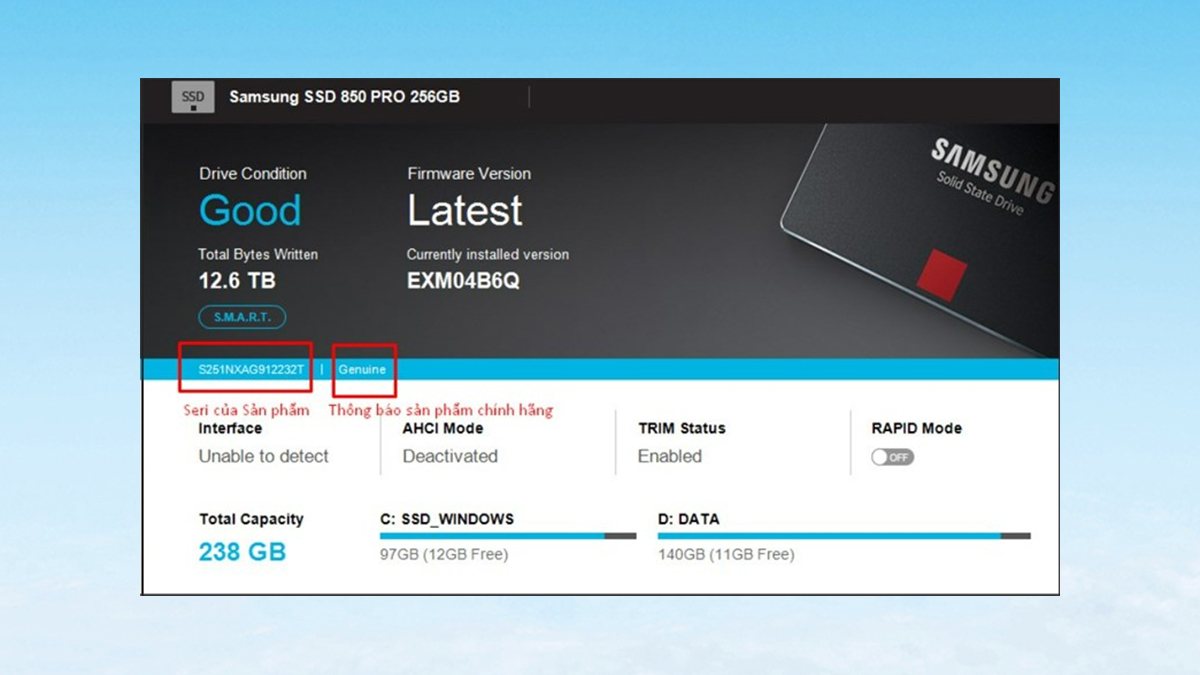
Nếu phần mềm hiển thị từ Genuine ngay cạnh số seri thì chắc chắn SSD của bạn là hàng chính hãng. Khi đã có được số seri, tiến hành thực hiện theo bước 3.
Bước 3: Check bảo hành SSD Samsung
Truy cập trang web samsung.com/us/support/warranty/, chọn “Check my remaining coverage”, chọn “All other products”. Sau đó nhập số seri ở bước 2 vào các khung chữ.
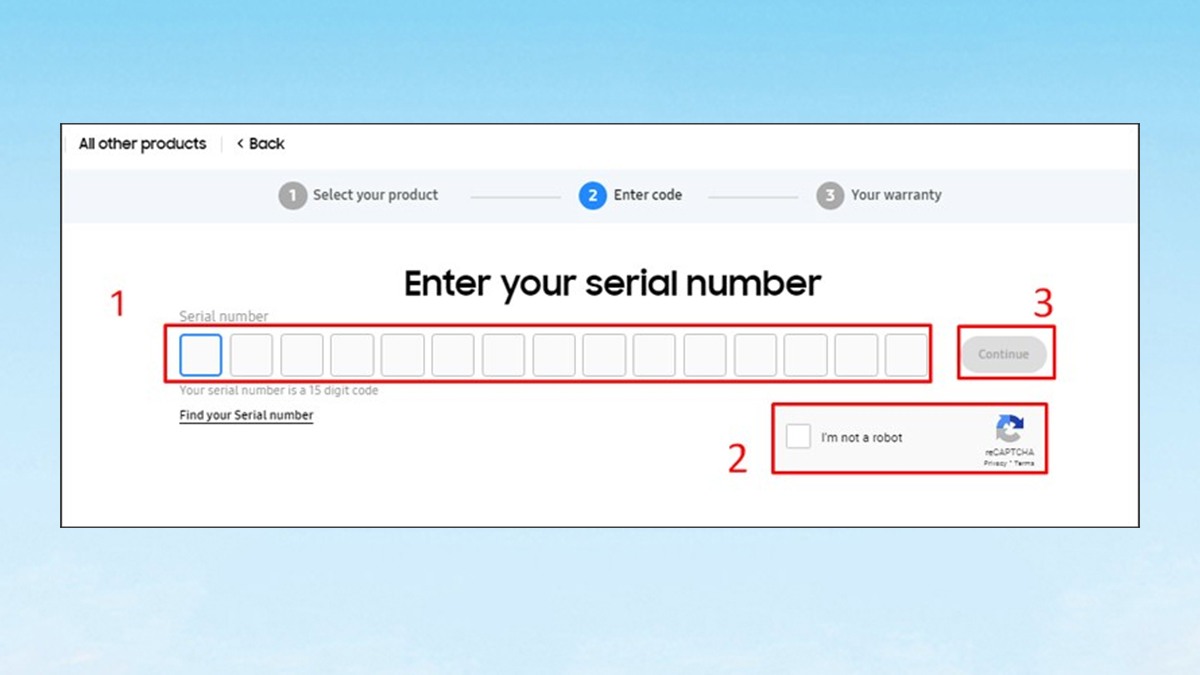
Xác minh không phải là người máy, sau đó chọn Continue. Sau khi hoàn tất, trang web sẽ cung cấp cho bạn các thông tin về thời gian bảo hành của thiết bị.
Những lưu ý khi cần check bảo hành SSD Samsung
Khi thiết bị của bạn gặp trục trặc và muốn kiểm tra bảo hành SSD Samsung, bạn cần lưu ý đến một vài điều sau. Thứ nhất, nếu thiết bị gặp sự cố phát sinh bởi sự tác động của một phần mềm hay sản phẩm của bên thứ 3 thì thiết bị của bạn sẽ không nhận được bảo hành.

Thứ hai, bạn cần chắc chắn sản phẩm còn nguyên số seri và không có dấu hiệu hư hại hay mờ trên bề mặt. Và cuối cùng, Samsung sẽ không chấp nhận bảo hành nếu có sự thay đổi hoặc hư hỏng nào về mặt vật lý của ổ cứng.
Mua ổ cứng SSD Samsung ở đâu uy tín?
Sau khi tìm hiểu cách check bảo hành SSD Samsung, bài viết sẽ gợi ý cho bạn một địa điểm mua sắm ổ cứng SSD uy tín. Đó chính là CellphoneS – hệ thống bán lẻ thiết bị công nghệ hàng đầu Việt Nam.

CellphoneS cam kết đem đến cho khách hàng sản phẩm chính hãng, đi kèm chế độ bảo hành 3 năm, thậm chí là 5 năm đối với dòng SSD Samsung. Khi mua hàng tại đây, bạn sẽ có cơ hội được sở hữu chiếc ổ cứng chất lượng với giá hấp dẫn nhờ được áp dụng nhiều chương trình ưu đãi, giảm giá.
Qua bài viết, chúng ta đã tìm hiểu xong cách check bảo hành SSD Samsung đơn giản, hiệu quả. Cuối cùng, nếu bạn đang có nhu cầu tìm mua ổ cứng, đừng quên ghé CellphoneS để được sở hữu thiết bị chính hãng với giá cả phải chăng nhé!







